با توجه جابجایی مجموعه فروش بسته شده است
از سفارش خوداری کنید
شروع کار اعلام خواهد شد
در صورت لزوم 09383323434 می توانید تماس بگیرید

اگرچه آیفون های اپل گوشی های با کیفیت و بسیار عالی هستند اما این موضوع بدان معنا نیست که هیچوقت هیچ مشکلی در گوشی آیفونبه وجود نمیآید! بلکه کاملا بر عکس، مشکلاتی که در آیفون های اپل ایجاد میشوند گاها به مراتب آزاردهنده تر از مشکلات گوشی های اندرویدی هستند. در این مقاله میخواهیم به رایج ترین مشکلات و ارور های ایفون اشاره کنیم و برای هر یک راه حلی را خدمتتان معرفی نماییم. بنابراین با جی اس ام باتری همراه باشید.
رایج ترین مشکلات و ارور های ایفون و راه حل آن
بروز اختلال در عملکرد گوشی های موبایل امری کاملا طبیعی است و هر گجت الکترونیکی ممکن است با مشکل و باگ هایی رو به رو شود. احتمال بروز مشکلات عملکردی و ارور در گجت های الکترونیکی پیچیدهتر از قبیل اسمارتفون که در واقع هم شامل بخش های نرم افزاری و هم سخت افزاری پیچیده هستند به مراتب زیاد است. برخی افراد تصور دارند که چون آیفون های اپل گوشی های گران قیمت و درجه یکی هستند، هیچوقت با مشکل و باگ یا ارور های خاص مواجه نمیشوند که این بارو کاملا اشتباه است. بروز مشکل و اختلال در عملکرد آیفون های اپل هم در بسیاری از مواقع رخ میدهد.
اما همیشه برخی مشکلات و ارور ها نسبت به دیگر موارد شایع تر هستند و آمار پدیدار شدن بیشتری دارند. ما در ادامه این مقاله اختصاصی میخواهیم رایج ترین مشکلات و ارور های ایفون را برایتان نام ببریم و سعی میکنیم برای هر یک از این موارد راه حل های لازم را هم ارائه کنیم بنابراین اگر در عملکرد آیفون شما مشکل و اختلالی به وجود آمده این شانس را دارید که مشکلتان در این مقاله تشریح شده باشد و راه حل های رفع آن هم ارائه گردند. سعی میکنیم لیستی جامع از شایع ترین و مهم ترین ارور و مشکلات آیفون را در این مقاله شرح دهیم. با جی اس ام باتری همراه باشید.
اولین مشکل شایعی که به آن اشاره میکنیم مربوط به سفید شدن صفحه نمایش آیفون و بوت نشدن دستگاه میشود. این مشکل را اصطلاحا به عنوان "White Screen of Death" به معنای "صفحه سفید مرگ" هم مورد خطاب قرار میدهند، اما دلیل پدیدار شدن این مشکل چیست و آیا راهی برای مقابله با آن وجود دارد؟ خوشبختانه راه حل هایی برای مقابله با این مشکل وجود دارند، اما قبل از هر چیز بهتر است دلیل بروز این مشکل را بیان کنیم. عوامل مختلفی میتوانند منجر به بروز این شرایط و سفید شدن صفحه آیفون و بوت نشدن آن شوند. درست نصب نشدن یک آپدیت سیستم عامل، ناتمام ماندن پروسه ریستور، جیلبریک کردن آیفون، قطع شدن ارتباط کامپیوتر با گوشی در حین استفاده از آیتیونز و انجام تسک های مختلف و حتی پر شدن حافظه داخلی آیفون در برخی مواقع میتوانند منجر به بروز مشکل نام برده شده شوند.

اما برای رفع این مشکل باید چه کرد؟ در اینگونه مواقع باید سعی کنید ابتدا آیفون را فورس ریستارت (Force Restart) نمایید. برای انجام این کار با توجه به مدل آیفون خود باید دکمه های ترکیبی خاصی را فشار دهید. در آیفون 8 و مدل های جدیدتر یک مرتبه دکمه افزایش صدا را بزنید و یک مرتبه دکمه کاهش صدا را بزنید و سپس دکمه پاور را نگه دارید تا گوشی ریستارت شود و لوگوی اپل نمایان گردد. اگر گوشی بوت شد، بهتر است اقدامی که منجر به نمایان شدن حالت قبل شده بود را دیگر انجام ندهید و د صورت امکان یک فایل بکاپ قدیمی تر را روی گوشی ریستور کنید. اگر آیفونتان با فورس ریستارت بوت نشد باید آن را فلش نمایید. سعی میکنیم در یک مقاله مجزا نحوه فلش کردن آیفون های اپل را به طور کامل برایتان شرح دهیم.
عموما اطلاعاتی که در آیفون ذخیره هستند خود به خود از بین نمیروند و قطع شما اقدامی انجام میدهید که منجر به از دست رفتن و پاک شدن اطلاعات میشود. به عنوان مثال بارها دیده شده که کاربر بعد از جیلبریک کردن آیفون خود با مشکل مذکور مواجه شده و برخی اطلاعات دستگاه از قبیل عکس ها، ویدیو ها و غیره از حافظه گوشی حذف شدهاند. در برخی مواقع هم ممکن است آپگرید سیستم عامل آیفون از طریق آیتیونز (iTunes) یا به صورت OTA هم منجر به بروز این مشکل شوند. پس از دست رفتن اطلاعات هم میتواند یکی دیگر از رایج ترین ارور های ایفون باشد.
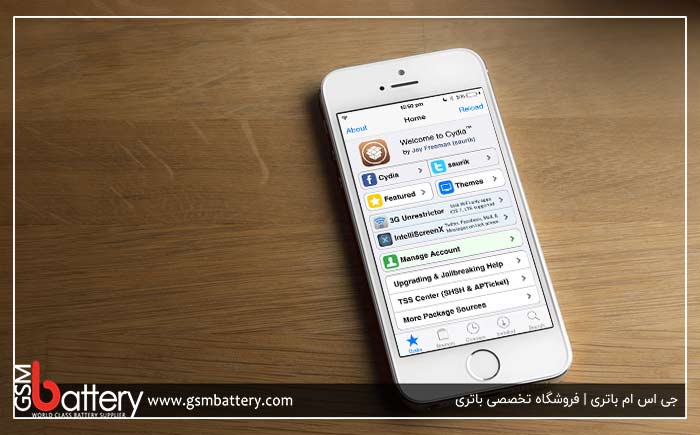
بهترین روش برای مقابله با این مشکل و جلوگیری از پاک شدن ناگهانی اطلاعات گوشی این است که شما همیشه و به طور مداوم از آیفونتان فایل بکاپ تهیه کنید. بکاپ آیفون میتواند با استفاده از نرم افزار آیتیونز و در کامپیوتر یا از طریق سرویس آیکلود تهیه شود. همچنین توصیه داریم همیشه قبل از انجام یک اقدام مهم و با ریسک بالا مثل آپدیت سیستم عامل گوشی، ریستور فایل بکاپ، جیلبریک کردن و سایر موارد این چنینی، درست قبل از شروع عملیات مورد نظرتان از محتوای آیفون یک فایل بکاپ تهیه کنید. این امر سبب میشود که در صورت بروز هرگونه مشکل احتمالی قادر به ریستور فایل بکاپ قدیمی باشید و مشکل را رفع نمایید. این بهترین راه حلی است که میتوانید از آن به منظور بازیابی اطلاعات از دست رفته آیفون خود استفاده به عمل آورید. برخی برنامه ها و نرم افزار های خاص هم وجود دارند که ادعا میکنند قابلیت بازیابی اطلاعات حذف شده کاربر در گوشی های موبایل را خواهند داشت، اما عملکرد این نرم افزارها عموما جالب نیست و نتیجه مطلوبی ندارد.
یکی دیگر از مشکلات رایج آیفون ها و به ویژه آیفون های قدیمی تر اپل که ضد آب نیستند مربوط به خیس شدن و افتادن در آب میشود. همیشه سعی کید هر گوشی موبایلی را از تماس با آب و مایعات دور نگه دارید. حتی اگر جدیدترین مدل آیفون های اپل را هم تهیه کردهاید که از استاندارد ضد آب کامل بهره میبرد، باز هم اجازه ندهید دستگاه با آب و مایعات در تماس مستقیم قرار گیرد، چون نفوذ یک قطره آب به داخل گوشی و تماس آن با اجزای سخت افزاری دستگاه میتواند صدمات جبران ناپذیری را به آن وارد کند. متاسفانه علیرغم همه این توضیحات، خیس شدن آیفون و افتادن گوشی در آب یکی از رایج ترین مشکلات کاربران آن هاست که احتمال وقوع آن برای هر کسی وجود دارد.

اگر گوشی آیفون شما خیس شد یا داخل آب افتاد باید خیلی سریع عمل کنید. در نظر داشته باشید که هرچقدر سرعت عمل شما در این شرایط بیشتر باشد، احتمال نفوذ آب به داخل بدنه گوشی کمتر میشود. پس در سریع ترین زمان ممکن آیفون را از آب خارج کنید و بدنه آن را با یک پارچه یا حوله مناسب خشک نمایید. سپس گوشی را برای مدت زمان 12 ساعت در کیسه برنج قرار دهید. بعد از 12 ساعت گوشی را از کیسه برنج خارج نمایید و آن را روشن کنید. احتمالا گوشی شما بدون مشکل روشن خواهد شد. این روش ساده ترین روش خانگی تعمیر و مراقبت از گوشی خیس شده یا آب خورده خواهد بود.
یکی دیگر از رایج ترین مشکلات و ارور های ایفون های اپل مربوط به خالی شدن زود به زود شارژ باتری میشود. در رابطه با این مسئله واقعا میتوانیم به اندازه یک مقاله جامع و کامل صحبت کنیم اما ارائه توضیحات دقیق در این مطلب چندان جایی ندارد و ما را از هدف اصلی دور میکند. برای روشن تر شدن موضوع کافیست در همین اندازه بدانید که عمر مفید یک باتری لیتیوم یونی یا پلیمری که در آیفون های اپل هم استفاده میشود نهایتا 2 سال خواهد بود و بروز مشکلاتی مثل زود خالی شدن شارژ باتری بعد از این بازه زمانی در هر گوشی یک امر طبیعی خواهد بود که با تعویض باتری رفع میشود.

البته برای کاهش مصرف شارژ باتری ایفون های اپل میتوان برخی تنظیمات نرم افزاری را هم بهینه سازی کرد. به عنوان مثال همیشه سعی کنید شدت نور صفحه نمایش گوشی را در حالت کم قرار دهید و قابلیت های اتصال موبایل خود از قبیل بلوتوث، وای فای، موبایل دیتا، هات اسپات و غیره را در شرایط غیرضروری فعال باقی نگذارید. قابلیت هایی مثل GPS یا همان سرویس لوکیشن (Location Services) آیفون و همچنین فعالیت برنامه ها در پس زمینه دستگاه هم میتواند به شدت روی مصرف شارژ باتری تاثیرگذار باشد. با بهینه سازی این موارد تا حد زیادی قادر به کنترل مصرف شارژ باتری خواهید بود و میتوانید با مشکل خالی شدن زود به زود شارژ آیفون مقابله کنید.
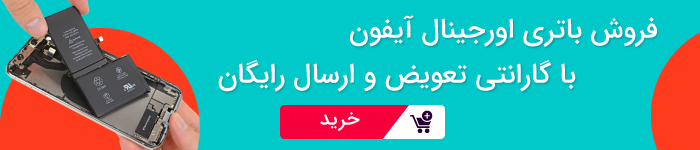
یکی دیگر از رایج ترین مشکلاتی که کاربران گوشی های اپل زیاد با آن رو به رو میشوند مربوط اختلال در عملکرد اپ استور (App Store) و آپدیت نشدن برنامه یا دانلود نشدن اپلیکیشن ها از این مرجع میشود. عموما بروز هر دو مشکل نام برده شده مستقیما با اپ استور ارتباط دارد، بنابراین راه حل های آن ها هم تقریبا یکسان و مشابه خواهد بود. اگر با مشکل آپدیت نشدن برنامه یا دانلود نشدن برنامه از اپ استور رو به رو شدهاید، توصیه داریم برای رفع مشکل از راهنمای جامعی استفاده کنید که در مقاله "رفع مشکل آپدیت نشدن اپلیکیشن های آیفون" خدمتتان ارائه کردیم. با طی کردن تمام مراحل نام برده شده بدون شک میتوانید مشکل را برطرف کنید.
برخی از مهم ترین اقداماتی که در صورت مواجه شدن با این مشکل باید انجام دهید شامل اطمینان از فعال بودن شبکه اینترنت گوشی و اطمینان از فعال بودن ابزار تغییر IP مناسب میشود. اگر از دو مورد فوق مطمئن شدید، گوشی را یک مرتبه ریستارت کنید و دوباره عملکرد اپ استور را بررسی نمایید. همچنین با 10 مرتبه وارد کردن ضربه لمسی به نوار ابزار پایین صفحه اپ استور نسبت به حذف حافظه کش آن اقدام کنید. به احتمال زیاد انجام این کارها در همان ابتدای امر مشکل آیفون را برطرف خواهند کرد. اگر این موارد مشکل را رفع نکردند از راه حل های جامعی که در مطلب راهنمای ضمیمه شده ارائه کردیم استفاده کنید. عموما مشکل دانلود برنامه از اپ استور خیلی سریع رفع میشود و به نمیتواند به بستر سخت افزاری موبایل مربوط باشد.
یکی دیگر از رایج ترین مشکلات و ارور های ایفون مربوط به سیاه شدن صفحه نمایش گوشی و روشن نشدن آن میشود! در اینگونه مواقع اغلب کاربران به شدت وحشت زده خواهند شد و تصور میکنند که قطعا گوشی موبایل آن ها سوخته است! اما همیشه سیاه شدن صفحه آیفون به معنای بروز مشکل سخت افزاری نیست و در خیلی از مواقع میتواند ناشی از یک باگ نرم افزاری یا انجام اقدام اشتباهی باشد که قابل جبران است. به عنوان مثال اگر پروسه جیلبریک، آپدیت آیفون، ریستور آیفون از طریق آیتیونز، فلش کردن آیفون و سایر اقدامات این چنینی در دستگاه به درستی انجام نشوند ممکن است با صفحه سیاه نام برده شده رو به رو شوید.

برای مقابله با این مشکل در قدم اول توصیه داریم سعی در ریستارت کردن گوشی خود داشته باشید. همچنین فورس ریستارت را به عنوان یکی از بهترین راه حل های پیش رویتان در نظر بگیرید که در آیفون های جدیدتر اپل با فشرده و رها سازی دکمه افزایش صدا و سپس فشردن و رهاسازی دکمه کاهش صدا و در نهایت فشرده نگه داشتن دکمه پاور قابل انجام خواهد بود. اگر با فورس ریستارت هم مشکل رفع نشد و هیچ راهی برای روشن و بوت کردن گوشی پیدا نکردید باید آیفون خود را فلش کنید و ایمیج فکتوری آن را با استفاده از نرم افزار آیتیونز بر روی دستگاه فلش نمایید. دقت داشته باشید که انجام این کار منجر به از دست رفتن اطلاعات دستگاه میشود.
ریستور یک فایل بکاپ در آیفون از طریق آیتیونز هم میکند گزینه مناسبی باشد اما مستلزم آن است که شما قبلا از آیفونتان فایل بکاپ تهیه کرده باشید. چنانچه راه حل های فوق مناسب نبودن و بازده مد نظر را به همراه نداشتند و با انجام هیچ یک از این موارد هیچ تصویری روی صفحه گوشی نمایان نشد، احتمال دارد که ال سی دی موبایل شما سوخته باشد یا باتری و مدار پاور آن آسیب دیده باشند، چون اگر مشکل گوشی نرم افزاری باشد با انجام برخی اقدامات تصاویری روی صفحه گوشی نمایان میشوند. فراموش نکنید که تعمیر آیفون های اپل پروسه بسیار حساسی است و به هیچ عنوان نباید به هر تعمیرکاری سپرده شود. ضمنا به یاد داشته باشید که در اغلب مواقع مشکل سیاه شدن ناگهانی صفحه آیفون ناشی از یک باگ نرم افزاری است و فقط در موارد محدودی که اتفاق خاصی مثل افتادن گوشی از دست شما یا وارد شدن ضربه به آن رخ داده باشد میتواند به بستر سخت افزاری مربوط شود.
ارور اورهیت (Overheat) یکی از رایج ترین ارور های ایفون است که در اثر افزایش بیش از حد دما و حرارت در بدنه گوشی نمایان میشود. به دلیل اینکه آیفون های اپل از تراشه بسیار قدرتمندی بهره میبرند و فرکانس کاری هسته های پردازشگر مرکزی آن ها بالاست، در شرایطی که بازی ها و تسک های سنگین برای مدت زمان طولانی روی گوشی اجرا شوند، گرمای زیادی از جانب هسته های پردازشگر تولید خواهد شد و این گرما به بدنه موبایل منتقل میگردد. در برخی مواقع و به ویژه زمان هایی که بازی های سنگین و HD را در آیفون برای مدت زمان طولانی اجرا کنید، ممکن است با ارور اورهیت رو به رو شوید که نشان میدهد بدنه گوشی بیش از اندازه داغ شده و دستگاه نیاز به خنک کاری دارد.
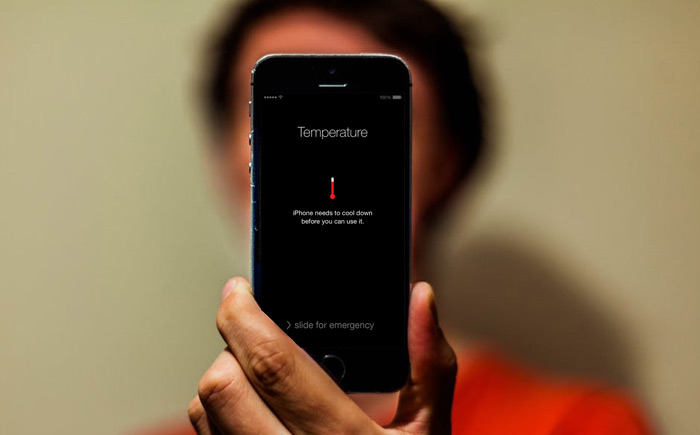
برای مقابله با این مشکل توصیه دارید در قدم نخست از اجرای طولانی مدت بازی های سنگین و HD در ایفون خود پرهیز کنید. در نظر داشته باشید که گرما علاوه بر اینکه میتواند به دیگر قطعات سخت افزاری گوشی آسیب بزند به شدت روی باتری هم تاثیرگذار است و به این قطعه هم صدمه وارد میکند. با در نظر گرفتن همین مسئله تا حد زیادی میتوانید از اورهیت شدن آیفونتان جلوگیری کنید. همچنین همیشه سعی داشته باشید در مواقعی که گوشی به شارژر متصل شده آن را در محیط خنکی قرار دهید و به هیچ عنوان آیفونتان را مستقیما تحت تابش نور آفتاب و زیر نور آن قرار ندهید. اگر بنا به هر دلیل با ارور اورهیت مواجه شدید، گوشی را بدون استفاده در گوشهای قرار دهید تا خنک شود و سپس دوباره از آن استفاده کنید.
سیستم عامل iOS یک سیستم عامل بسیار قدرتمند و دقیق است که عملکرد عالی و بهینهای دارد اما با این حال بروز اختلال در عملکرد این سیستم عامل غیرممکن نیست. یکی از مشکلات رایجی که گاها در حین استفاده از آیفون های اپل رخ میدهد مربوط به کرش شدن برنامه ها و اپلیکیشن هایی مثل گالری دوربین، اینستاگرام و غیره میشود. تصور کنید به محض اینکه وارد بخش گالری موبایل خود میشوید، گالری کرش میشود و به هوم اسکرین منتقل شوید! این مسئله یکی از مشکلات رایج گوشی های آیفون است که کاربران زیادی از آن گلایه میکنند. اما روش حل این مشکل چه خواهد بود؟ برای رفع مشکل توصیه دارید در قدم اول از پر نبودن حافظه داخلی گوشی اطمینان حاصل کنید و سعی داشته باشید که فضای خالی بیشتری را در آن ایجاد کنید.
ریستارت گوشی یا فورس ریستارت هم میتواند در خیلی از مواقع مشکلات مشابه و مربوط به کرش شدن برنامه های آیفون را برطرف سازد. اگر علیرغم انجام موارد فوق باز هم مشکل کرش شدن موبایلتان ادامه پیدا کرد توصیه داریم که گوشی را فکتوری ریست کنید. قبل از فکتوری ریست کردن آیفون حتما از محتوای آن یک فایل بکاپ تهیه کنید. بکاپ گرفتن از آیفون سبب میشود که بعدا و در صورت تمایل دوباره قادر به بازیابی اطلاعات خود باشید. برای فکتوری ریست کردن آیفون هم کافیست به مسیر Settings > General > Reset بروید و گزینه Erase all Content and Settings را انتخاب کنید و با انجام فکتوری ریست موافقت به عمل آورید.
با انجام اقدامات فوق بدون تردید مشکل کرش شدن آیفونتان رفع میشود. نصب آپدیت های سیستم عامل هم ممکن است گاها مشکلاتی از قبیل کرش شدن برنامه ها را رفع کند، بنابراین همیشه سعی کنید جدیدترین نسخه سیستم عامل iOS را روی آیفون نصب داشته باشید. برای بررسی آپدیت بودن سیستم عامل آیفون کافیست به مسیر Settings > General > System Updates بروید و وضعیت را بررسی کنید. اگر آپدیتی برای گوشی شما در دسترس باشید از طریق همین قسمت قادر به دانلود و نصب آن خواهید بود.
یکی دیگر از رایج ترین مشکلات و ارور های ایفون مربوط به زمانی میشود که رمز عبور یا همان Passcode دستگاه را فراموش کرده باشید و نتوانید از قفل نمایشگر یا هر بخشی که نیاز به وارد کردن پسورد وارد عبور کنید. البته اگر قابلیت هایی مثل اسکن انگشت و تشخیص چهره در آیفون شما فعال و قابل استفاده باشند دیگر نیازی به وارد کردن پسورد نخواهید داشت و حتی ممکن است به سادگی بتوانید پسورد آیفون را هم تغییر دهید. اما اگر به این موارد دسترسی نداشته باشید و رمز عبور عددی تنها رمز آیفونتان باشد و آن را به خاطر نیاورید تکلیف چیست؟ در این شرایط باید از قابلیت ریستور آیتیونز استفاده کنید.

دقت داشته باشید که انجام این کار منجر به از دست رفتن اطلاعات گوشی خواهد شد و به نوعی دستگاه شما را کاملا ریست کرده و با تنظیمات پیش فرض کارخانه راه اندازی میکند. مراحلی که باید طی شوند بدین صورت است که ابتدا جدیدترین نسخه برنامه آیتیونز را در کامپیوتر نصب و اجرا خواهید کرد. حالا باید آیفون را به حالت ریکاوری منتقل کنید. برای انجام این کار در آیفون های 8 و جدیدتر دکمه های پاور و کاهش یا افزایش صدا را به طور همزمان فشرده و نگه دارید تا اسلایدر پاور نمایان شود. اسلایدر را به سمت راست بکشید تا گوشی خاموش گردد. دکمه پاور آیفون را نگه دارید و آن را با کابل مناسب به کامپیوتر وصل کنید تا دستگاه وارد حالت ریکاوری شود.
در آیفون های 7 و 7 پلاس برای ورود به حالت ریکاوری باید آیفون را خاموش کنید و در حالت خاموش دکمه کاهش صدا را فشرده و نگه دارید و در همین حین آیفون را با کابل مناسب به کامپیوتر وصل کنید. نگه داشتن دکمه کاهش صدا را تا جایی ادامه دهید که گوشی وارد حالت ریکاوری شود. در آیفون های قدیمی تر اپل برای فعالسازی حالت ریکاوری باید بعد از خاموش کردن گوشی، دکمه هوم آن را نگه دارید و در همین حین دستگاه را به کامپیوتر وصل کنید و بعد از چند ثانیه شاهد فعال شدن حالت ریکاوری خواهید بود.
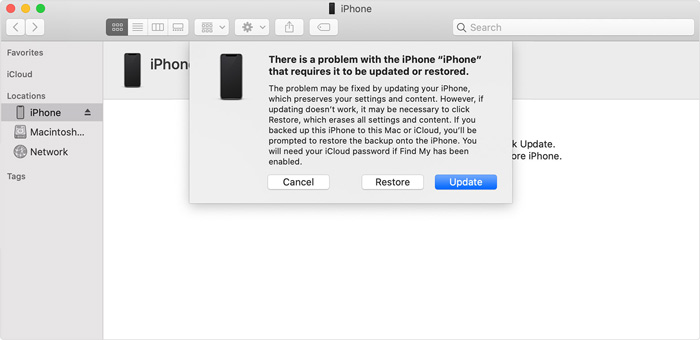
بعد از اینکه گوشی وارد حالت ریکاوری شد باید در برنامه آیتیونز بر روی گزینه Restore کلیک کنید و با انجام ریستور موافقت به عمل آورید. احتمال دارد که چیزی در حدود 15 دقیقه طول کشد تا مراحل مورد نیاز توسط آیتیونز طی شود. دقت داشته باشید که در این مرحله باید کامپیوتر شما به یک شبکه اینترنت خوب وصل باشد تا دانلود فایل های خاص مورد نیاز آیتیونز به طور خودکار انجام گیرد. بعد از اتمام پروسه مذکور، آیفون به طور خودکار ریستارت میشود و دیگر خبری از قبل نمایشگر آن وجود ندارد و شما میتوانید یک قفل جدید را برای گوشی تعریف کنید.
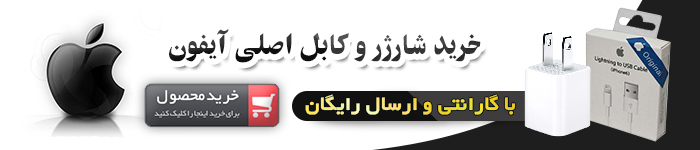
وصل نشدن آیفون به وای فای مشکلی است که فقط مربوط به سیستم عامل iOS نمیشود و در گوشی های اندرویدی هم زیاد شاهد بروز این مشکل هستیم. اگر به خاطر داشته باشید در مقاله "مشکل وصل نشدن گوشی به وای فای را در چند قدم رفع کنید!" به طور جامع در رابطه با راه حل های رفع این مشکل صحبت کردیم، بنابراین با استفاده از توضیحات ارائه شده در آن مطلب میتوانید مشکل وصل نشدن آیفون به شبکه وای فای را برطرف سازید. تقریبا در 95 درصد مواقع مشکل و اختلال هایی که در اتصال شبکه وای فای گوشی ها به وجود میآیند ناشی از عوامل نرم افزاری هستند و فقط در موارد محدود به جنبه های سخت افزاری ارتباط پیدا میکنند.
در اغلب مواقع بهترین روش برای رفع مشکل وای فای که یکی از رایج ترین ارور های ایفون است مربوط به حذف شبکه وای فای از پیش ذخیره شده و اتصال مجدد به آن با ارائه رمز عبور میشود. برای انجام این کار کافیست گزینه Forget Network را در لیست شبکه های وای فای گوشی برای آن وای فایی که دچار اختلال شده انتخاب کنید و سپس دوباره سعی در وصل شدن به آن داشته باشید. همچنین از فعال و بدون مشکل بودن شبکه وای فای هم مطمئن شوید. اگر این موارد مشکل را برطرف نکنند، بدون تردید ریست کردن تنظیمات شبکه گوشی مشکل را رفع خواهد کرد. به منظور ریست تنظیمات شبکه آیفون کافیست به مسیر Settings > General > Reset بروید و گزینه Reset Network Settings را انتخاب کنید.
ارور 3149 عموما زمانی رخ میدهد که شما سعی در ریستور کردن آیفون خود داشته باشید یا بخواهید یک ایمیج دانلود شده را روی گوشی فلش کنید. این ارور یا پیغام خطا ممکن است بنا به دلایل مختلفی رخ دهد اما همیشه دلیل اصلی آن مربوط به یک ناهماهنگی نرم افزاری میشود. به عنوان مثال ممکن است فایل ایمیجی که شما برای فلش کردن روی آیفون دانلود کردهاید مناسب مدل آیفون شما نباشد یا مورد تایید شرکت اپل قرار نگرفته باشد و به همین سبب از فلش شدن آن روی گوشی جلوگیری شود و ارور 3149 آیتیونز نمایان گردد. حتی نمایش این ارور در آیفون هایی که جیلبریک شده باشند و تغییراتی در بستر نرم افزاری آن ها به جود آید هم امکانپذیر است.
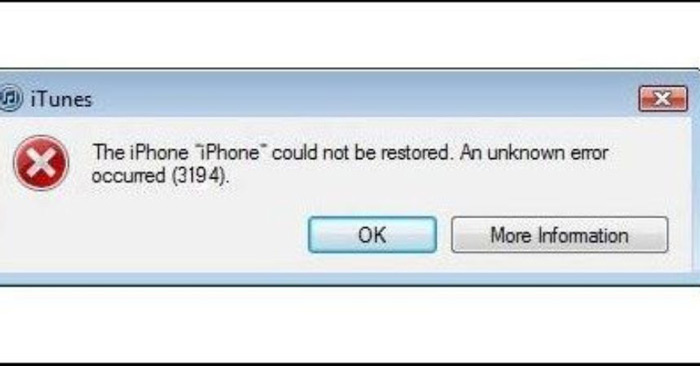
برای رفع مشکل ابتدا مطمئن شوید که فایل ایمیجی که دانلود کردهاید و قصد فلش کردن روی آیفون را دارید مناسب گوشی شماست و همچنین مورد تایید اپل قرار دارد. سپس اتصال گوشی از کامپیوتر را قطع کرده و قبل از فلش ایمیج، آیفون را فکتوری ریست کنید. بدین منظور کافیست وارد مسیر Settings > General > Reset شوید و گزینه Erase All Content and Settings را انتخاب کنید و با فکتوری ریست شدن موبایلتان موافقت به عمل آورید. پس اگر با پیغام خطای 3149 مواجه شدید نگران نباشید چون این مشکل به راحتی قابل رفع و حل خواهد بود.
متاسفانه ریستارت شدن خودکار یکی دیگر از شایع ترین مشکلات و ارور های ایفون است. تصور کنید گوشی شما در حین استفاده یا زمانی که در گوشهای قرار داده شده است به صورت خودکار و بدون دلیل ریستارت شود! عموما بروز مشکل این چنینی در آیفون های اپل ناشی از معیوب بودن مدار پاور و مشکلات باتری خواهد بود و با تدابیر نرم افزاری قابل رفع نیست. بنابراین شاید لازم باشد به نزد یک تعمیرکار خوب مراجعه کنید و از وی کمک و راهنمایی بخواهید. اما قبل از انجام این کار بهتر است چند راه حل نرم افزاری را هم تست کنید.
در اولین قدم توصیه داریم که آیفون خود را فکتوری ریست کنید. در نظر داشته باشید که انجام این کار منجر به از دست رفتن تمام اطلاعات دستگاه میشود، بنابراین قبل از فکتوری ریست حتما از محتوای گوشی یک فایل بکاپ تهیه نمایید. این فایل هم میتواند در کامپیوتر و از طریق برنامه آیتیونز ذخیره شود و هم میتواند از طریق آیکلود ذخیره گردد. بعد از بکاپ گرفتن از گوشی به مسیر Settings > General > Reset بروید و گزینه ٍErase All Content and Settings را انتخاب کنید و با فکتوری ریست شدن دستگاه موافقت به عمل آورید.
اگر مشکل ریستارت شدن موبایل شما بعد از فکتوری ریست کردن گوشی همچنان ادامه داشت مطمئن باشید که با یک مسئله و مشکل سخت افزاری رو به رو هستید و احتمالا مدار پاور یا باتری آیفون شما دچار مشکل و اختلال شده است. بنابراین به نزد یک تعمیرکار خوب و قابل اعتماد مراجعه کنید و از وی بخواهید که مشکل گوشی را برطرف کند. متاسفانه ریستارت شدن های خودکار یکی از رایج ترین مشکلاتی است که حتی در آیفون های جدید اپل هم زیاد شاهد رخ دادن آن هستیم و البته مختص آیفون ها نیست و گوشی های اندرویدی متعددی هم با این مشکل رو به رو میشوند.
مشکل بعدی که میتوان آن را به عنوان یکی دیگر از مشکلات رایج آیفون های اپل عنوان کرد مربوط به فریز شدن یا هنگ کردن برنامه ها میشود. این مشکل عموما در آیفون ها به دلیل باگ هایی رخ میدهد که مربوط به کدنویسی برنامه اجرا شده خواهند بود و عملا در 90 درصد مواقع به خود سیستم عامل iOS ارتباطی ندارند. بنابراین طبیعتا باگ های مذکور در آپدیت هایی که برای اپلیکیشن ها منتشر میگردند برطرف خواهند شد. پس همیشه سعی کنید جدیدترین نسخه هر برنامه را روی گوشی خود نصب داشته باشید تا با مشکلاتی مثل فریز شدن و هنگ کردن رو به رو نشوید. برای آپدیت برنامه های گوشی میتوانید به اپ استور و تب Updates مراجعه نمایید. دقت داشته باشید که برای آپدیت برنامه های گوشی باید به اینترنت وصل باشید و از حجم بسته اینترنتی شما مصرف میشود.

از دیگر عواملی که میتواند منجر به افزایش شدت فریز شدن و هنگ کردن برنامه ها در آیفون شود میتوان به پر بودن حافظه گوشی اشاره کرد. سعی کنید همیشه از پر بودن حافظه گوشی جلوگیری کنید. همچنین همیشه جدیدترین آپدیت های iOS را هم روی موبایل خود نصب نمایید. برای مشاهده به روز بودن سیستم عامل iOS و نصب آپدیت های جدید به مسیر Settings > General > System Updates بروید و در صورتی که آپدیتی برای گوشی منتشر شده آن را دانلود و نصب کنید.
احتمالا با انجام موارد فوق مشکلاتی از قبیل فریز شدن برنامه ها رفع میشوند اما در برخی مواقع ممکن است همچنان مشکل ادامه پیدا کند. در اینگونه شرایط توصیه داریم که یک مرتبه آیفون خود را فکتوری ریست کنید. همانطور که قبلا هم اشاره داشتیم فکتوری ریست کردن گوشی منجر به از دست رفتن تمام اطلاعات آن و بازگرداندن تنظیمات دستگاه به حالت پیش فرض کارخانه میشود. بنابراین شاید بهتر باشد قبل از فکتوری ریست یک فایل بکاپ هم از محتوای دستگاه تهیه نمایید. بعد زا اینکه بکاپ را تهیه کردید به مسیر Settings > General > Reset بروید و گزینه Erase All Content and Settings را انتخاب و با فکتوری ریست شدن دستگاه موافقت به عمل آورید. بدون تردید بعد از اینکه آیفون فکتوری ریست شود، مشکل فریز شدن و هنگ کردن برنامه هایش هم رفع میشوند.
فیس آیدی در آیفون های جدیدتر اپل مورد استفاده قرار میگیرد و قابلیتی است که به موجب آن تشخیص چهره کاربر به عنوان تایید هویت امنیتی انجام میشود. در برخی مواقع دیده شده که در عملکرد فیس آیدی مشکلاتی به وجود میآید که میتوانند آزاردهنده باشند. اما در اغلب مواقع مشکلاتی که در این زمینه ایجاد میشوند به سادگی قابل رفع هستند. اگر فیس آیدی آیفون شما بنا به هر دلیل دچار مشکل شده، یک مرتبه گوشی را ریستارت کنید و دوباره عملکرد فیس آیدی را بررسی نمایید. اگر مشکل همچنان ادامه داشت یک مرتبه قابلیت Face ID را ریست کرده و دوباره سعی در راه اندازی آن داشته باشید. اگر باز هم مشکلی در عملکرد فیس آیدی یا راه اندازی آن وجود داشت مجبور به فکتوری ریست گوشی خواهید شد که با مراجعه به مسیر Settings > General > Reset و انتخاب گزینه Erase All Content and Settings امکانپذیر خواهد بود. اگر بعد از فکتوری ریست هم مشکل فیس آیدی آیفون شما برقرار باشد مطمئنا با یک مشکل سخت افزاری رو به رو هستید.
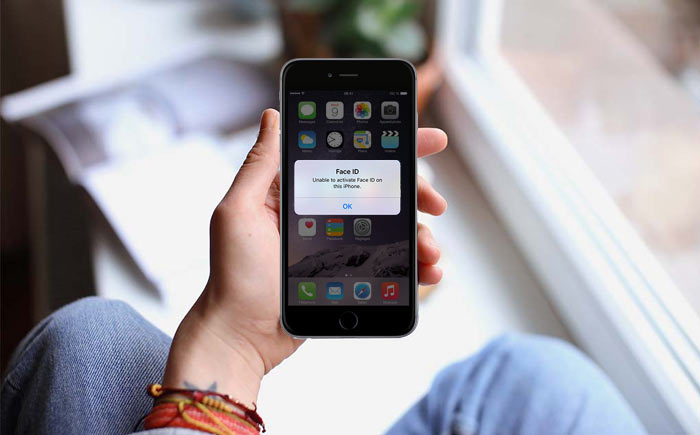
از دیگر مشکلات رایج و ارور های ایفون میتوان به بروز اختلال در عملکرد بلوتوث اشاره کرد. برای رفع این مشکل ابتدا یک مرتبه قابلیت بلوتوث گوشی را خاموش و روشن کنید و سپس گوشی را ریستارت نمایید. اگر بعد از انجام این کار همچنان مشکل بلوتوث در گوشی شما ادامه داشته باشد، توصیه داریم به مسیر Settings > General > Reset بروید و گزینه Reset Network Settings را انتخاب نمایید و تنظیمات شبکه و اتصالات گوشی را ریست کنید. اگر پس از انجام این کار هم همچنان مشکلتان برطرف نشد باید به فکتوری ریست روی آورید. با مراجعه به مسیر Settings > General > Reset مراجعه کنید و گزینه Erase All Content and Settings را انتخاب کرده و انجام این کار را تایید نمایید. بدون تردید بعد از فکتوری ریست آیفون مشکل درست کار نکردن بلوتوث برطرف خواهد شد. اگر مشکل با انجام این اقدامات برطرف نشد، احتمالا فلت بلوتوث گوشی دچار مشکل شده و باید تعویض گردد که برای انجام این کار میبایست از سرویس یک تعمیرکار خوب استفاده کنید.
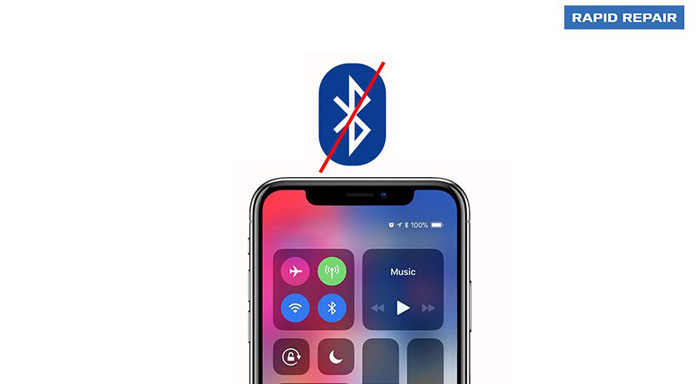
جمعبندی
همانطور که مشاهده کردید در این مقاله به معرفی 15 مورد از رایج ترین مشکلات و ارور های ایفون پرداختیم و سعی داشتیم که راه حل رفع و مقابله با هر کدام از این ارور ها را هم برایتان شرح دهیم. امیدواریم که این مطلب اختصاصی برای شما هم کارآمد بوده باشد. بدون تردید مشکلاتی که ممکن است برای هر گوشی به وجود آیند بسیار متعدد هستند و ما در قالب یک مقاله قادر به شرح جزئیات همه این مشکلات نخواهیم بود. به همین سبب سعی کردیم فقط به اصلی ترین و شایع ترین موارد اشاره داشته باشیم.
تمامی حقوق مادی و معنوی این سایت متعلق به سایت جی اس ام باتری می باشد.